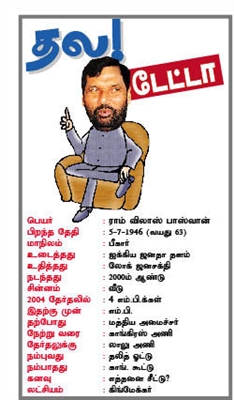இயக்கி என்பது கணினியுடன் இணைக்கப்பட்ட சாதனங்களின் சரியான செயல்பாட்டிற்கு தேவையான மென்பொருளின் துணைக்குழு ஆகும். எனவே, ஹெச்பி ஸ்கேன்ஜெட் ஜி 3110 புகைப்பட ஸ்கேனர் தொடர்புடைய இயக்கி நிறுவப்படாவிட்டால் கணினியிலிருந்து கட்டுப்படுத்தப்படாது. இந்த சிக்கலை நீங்கள் சந்தித்தால், அதை எவ்வாறு தீர்ப்பது என்பதை கட்டுரை விவரிக்கும்.
ஹெச்பி ஸ்கேன்ஜெட் ஜி 3110 க்கான இயக்கி நிறுவல்
மொத்தத்தில், மென்பொருளை நிறுவ ஐந்து வழிகள் பட்டியலிடப்படும். அவை சமமாக பயனுள்ளவை, பணியைத் தீர்க்க செய்ய வேண்டிய செயல்களில் வேறுபாடு உள்ளது. எனவே, எல்லா முறைகளையும் நீங்கள் அறிந்திருந்தால், உங்களுக்காக மிகவும் பொருத்தமான ஒன்றை நீங்கள் தேர்வு செய்யலாம்.
முறை 1: நிறுவனத்தின் அதிகாரப்பூர்வ வலைத்தளம்
காணாமல் போன இயக்கி காரணமாக புகைப்பட ஸ்கேனர் வேலை செய்யவில்லை என்பதை நீங்கள் கண்டால், முதலில் நீங்கள் உற்பத்தியாளரின் வலைத்தளத்தைப் பார்வையிட வேண்டும். நிறுவனத்தின் எந்த தயாரிப்புக்கும் நிறுவியை அங்கு பதிவிறக்கம் செய்யலாம்.
- தளத்தின் பிரதான பக்கத்தைத் திறக்கவும்.
- மேல் வட்டமிடுங்கள் "ஆதரவு", பாப்-அப் மெனுவிலிருந்து, தேர்ந்தெடுக்கவும் "நிரல்கள் மற்றும் இயக்கிகள்".
- பொருத்தமான உள்ளீட்டு புலத்தில் தயாரிப்பின் பெயரை உள்ளிட்டு சொடுக்கவும் "தேடு". உங்களுக்கு ஏதேனும் சிரமங்கள் இருந்தால், தளம் தானாகவே தன்னை அடையாளம் காண முடியும், இதற்காக, கிளிக் செய்க "வரையறு".
தேடலை தயாரிப்பின் பெயரால் மட்டுமல்லாமல், அதன் வரிசை எண்ணிலும் செய்ய முடியும், இது வாங்கிய சாதனத்துடன் வரும் ஆவணங்களில் குறிக்கப்படுகிறது.
- தளம் தானாகவே உங்கள் இயக்க முறைமையை தீர்மானிக்கும், ஆனால் நீங்கள் இயக்கியை வேறொரு கணினியில் நிறுவ திட்டமிட்டால், பொத்தானைக் கிளிக் செய்வதன் மூலம் பதிப்பை நீங்களே தேர்வு செய்யலாம் "மாற்று".
- கீழ்தோன்றும் பட்டியலை விரிவாக்குங்கள் "டிரைவர்" திறக்கும் பொத்தானைக் கிளிக் செய்க பதிவிறக்கு.
- பதிவிறக்கம் தொடங்குகிறது மற்றும் உரையாடல் பெட்டி திறக்கிறது. இதை மூடலாம் - தளம் இனி தேவையில்லை.
ஹெச்பி ஸ்கேன்ஜெட் ஜி 3110 புகைப்பட ஸ்கேனருக்கான நிரலைப் பதிவிறக்கிய பிறகு, நீங்கள் அதன் நிறுவலுக்குச் செல்லலாம். பதிவிறக்கம் செய்யப்பட்ட நிறுவி கோப்பை இயக்கி வழிமுறைகளைப் பின்பற்றவும்:
- நிறுவல் கோப்புகள் திறக்கப்படாத வரை காத்திருங்கள்.
- நீங்கள் ஒரு பொத்தானை அழுத்த வேண்டிய ஒரு சாளரம் தோன்றும் "அடுத்து"அனைத்து ஹெச்பி செயல்முறைகளையும் இயக்க அனுமதிக்க.
- இணைப்பைக் கிளிக் செய்க "மென்பொருள் உரிம ஒப்பந்தம்"அதை திறக்க.
- ஒப்பந்தத்தின் விதிமுறைகளைப் படித்து, பொருத்தமான பொத்தானைக் கிளிக் செய்வதன் மூலம் அவற்றை ஏற்றுக்கொள்ளுங்கள். நீங்கள் இதை செய்ய மறுத்தால், நிறுவல் நிறுத்தப்படும்.
- நீங்கள் முந்தைய சாளரத்திற்குத் திரும்புவீர்கள், அதில் நீங்கள் இணைய இணைப்பைப் பயன்படுத்துவதற்கான அளவுருக்களை அமைக்கலாம், நிறுவல் கோப்புறையைத் தேர்ந்தெடுத்து நிறுவ வேண்டிய கூடுதல் கூறுகளைத் தீர்மானிக்கலாம். அனைத்து அமைப்புகளும் பொருத்தமான பிரிவுகளில் செய்யப்படுகின்றன.
- தேவையான அனைத்து அளவுருக்களையும் அமைத்து, அடுத்த பெட்டியை சரிபார்க்கவும் "ஒப்பந்தம் மற்றும் நிறுவல் விருப்பங்களை நான் மதிப்பாய்வு செய்து ஏற்றுக்கொண்டேன்.". பின்னர் கிளிக் செய்யவும் "அடுத்து".
- நிறுவலைத் தொடங்க எல்லாம் தயாராக உள்ளது. தொடர, கிளிக் செய்க "அடுத்து", எந்த நிறுவல் விருப்பத்தையும் மாற்ற முடிவு செய்தால், கிளிக் செய்க "பின்"முந்தைய நிலைக்கு திரும்ப.
- மென்பொருள் நிறுவல் தொடங்குகிறது. அதன் நான்கு நிலைகள் நிறைவடையும் வரை காத்திருங்கள்:
- கணினி சோதனை;
- கணினி தயாரிப்பு;
- மென்பொருள் நிறுவல்;
- தயாரிப்பு தனிப்பயனாக்கம்.
- செயல்பாட்டில், நீங்கள் புகைப்பட ஸ்கேனரை கணினியுடன் இணைக்கவில்லை என்றால், தொடர்புடைய கோரிக்கையுடன் ஒரு அறிவிப்பு காண்பிக்கப்படும். ஸ்கேனரின் யூ.எஸ்.பி கேபிளை கணினியில் செருகவும், சாதனம் இயக்கப்பட்டிருப்பதை உறுதிசெய்து, அழுத்தவும் சரி.
- முடிவில், ஒரு சாளரம் தோன்றுகிறது, அதில் நிறுவலை வெற்றிகரமாக முடித்ததாக அறிவிக்கப்படும். கிளிக் செய்க முடிந்தது.
அனைத்து நிறுவி சாளரங்களும் மூடப்படும், அதன் பிறகு ஹெச்பி ஸ்கேன்ஜெட் ஜி 3110 புகைப்பட ஸ்கேனர் பயன்படுத்த தயாராக இருக்கும்.
முறை 2: அதிகாரப்பூர்வ திட்டம்
ஹெச்பி இணையதளத்தில் நீங்கள் ஹெச்பி ஸ்கேன்ஜெட் ஜி 3110 புகைப்பட ஸ்கேனருக்கான இயக்கியின் நிறுவியை மட்டுமல்லாமல், அதன் தானியங்கி நிறுவலுக்கான நிரலையும் காணலாம் - ஹெச்பி ஆதரவு உதவியாளர். இந்த முறையின் நன்மை என்னவென்றால், சாதன மென்பொருள் புதுப்பிப்புகளை பயனர் அவ்வப்போது சரிபார்க்க வேண்டியதில்லை - பயன்பாடு அவருக்காக இதைச் செய்யும், கணினியை தினமும் ஸ்கேன் செய்கிறது. மூலம், இந்த வழியில் நீங்கள் புகைப்பட ஸ்கேனருக்கு மட்டுமல்லாமல், பிற ஹெச்பி தயாரிப்புகளுக்கும் ஏதேனும் இருந்தால் இயக்கிகளை நிறுவலாம்.
- பதிவிறக்கப் பக்கத்திற்குச் சென்று கிளிக் செய்க "ஹெச்பி ஆதரவு உதவியாளரைப் பதிவிறக்குக".
- பதிவிறக்கம் செய்யப்பட்ட நிரல் நிறுவியை இயக்கவும்.
- தோன்றும் சாளரத்தில், கிளிக் செய்க "அடுத்து".
- தேர்ந்தெடுப்பதன் மூலம் உரிம விதிமுறைகளை ஏற்கவும் "உரிம ஒப்பந்தத்தில் உள்ள விதிமுறைகளை நான் ஏற்றுக்கொள்கிறேன்" மற்றும் கிளிக் செய்க "அடுத்து".
- நிரலை நிறுவுவதற்கான மூன்று கட்டங்கள் நிறைவடையும் வரை காத்திருங்கள்.
முடிவில், வெற்றிகரமான நிறுவலை உங்களுக்குத் தெரிவிக்கும் ஒரு சாளரம் தோன்றும். கிளிக் செய்க மூடு.
- நிறுவப்பட்ட பயன்பாட்டை இயக்கவும். டெஸ்க்டாப்பில் குறுக்குவழி மூலம் அல்லது மெனுவிலிருந்து இதைச் செய்யலாம் தொடங்கு.
- முதல் சாளரத்தில், மென்பொருளைப் பயன்படுத்துவதற்கான அடிப்படை அளவுருக்களை அமைத்து கிளிக் செய்க "அடுத்து".
- நீங்கள் விரும்பினால், செல்லுங்கள் "விரைவான கற்றல்" நிரலைப் பயன்படுத்தவும், கட்டுரையில் அது தவிர்க்கப்படும்.
- புதுப்பிப்புகளைச் சரிபார்க்கவும்.
- அது முடிவடையும் வரை காத்திருங்கள்.
- பொத்தானைக் கிளிக் செய்க "புதுப்பிப்புகள்".
- கிடைக்கக்கூடிய அனைத்து மென்பொருள் புதுப்பிப்புகளின் பட்டியலும் உங்களுக்கு வழங்கப்படும். விரும்பிய சரிபார்ப்பு அடையாளத்தை முன்னிலைப்படுத்தி அழுத்தவும் "பதிவிறக்கி நிறுவவும்".
அதன் பிறகு, நிறுவல் செயல்முறை தொடங்கும். உங்களுக்காக எஞ்சியிருப்பது அதன் முடிவுக்காக காத்திருக்க வேண்டும், அதன் பிறகு நிரலை மூட முடியும். எதிர்காலத்தில், இது கணினியை பின்னணியில் ஸ்கேன் செய்து புதுப்பிக்கப்பட்ட மென்பொருள் பதிப்புகளை நிறுவுகிறது அல்லது வழங்கும்.
முறை 3: மூன்றாம் தரப்பு டெவலப்பர்களிடமிருந்து நிகழ்ச்சிகள்
ஹெச்பி ஆதரவு உதவியாளர் திட்டத்துடன், இயக்கிகளை நிறுவவும் புதுப்பிக்கவும் வடிவமைக்கப்பட்ட பிறவற்றை இணையத்தில் பதிவிறக்கம் செய்யலாம். ஆனால் அவற்றுக்கிடையே குறிப்பிடத்தக்க வேறுபாடுகள் உள்ளன, மேலும் முக்கிய விஷயம் என்னவென்றால், எல்லா சாதனங்களுக்கும் மென்பொருளை நிறுவும் திறன், ஹெச்பி மட்டுமல்ல. தானியங்கி பயன்முறையில் முழு செயல்முறையும் சரியாகவே இருக்கும். உண்மையில், நீங்கள் செய்ய வேண்டியது ஸ்கேனிங் செயல்முறையைத் தொடங்குவது, முன்மொழியப்பட்ட புதுப்பிப்புகளின் பட்டியலைப் பற்றி உங்களுக்குத் தெரிந்திருத்தல் மற்றும் பொருத்தமான பொத்தானைக் கிளிக் செய்வதன் மூலம் அவற்றை நிறுவுதல். இந்த வகை மென்பொருளைப் பற்றிய சுருக்கமான விளக்கத்துடன் பட்டியலிடும் ஒரு கட்டுரை எங்கள் தளத்தில் உள்ளது.
மேலும் வாசிக்க: இயக்கிகளை நிறுவுவதற்கான நிரல்கள்
மேலே பட்டியலிடப்பட்ட நிரல்களில், டிரைவர்மேக்ஸை முன்னிலைப்படுத்த விரும்புகிறேன், இது எந்தவொரு பயனருக்கும் புரிந்துகொள்ளக்கூடிய எளிய இடைமுகத்தைக் கொண்டுள்ளது. மேலும், இயக்கிகளைப் புதுப்பிப்பதற்கு முன்பு மீட்பு புள்ளிகளை உருவாக்குவதற்கான சாத்தியத்தை ஒருவர் கணக்கில் எடுத்துக்கொள்ள முடியாது. நிறுவிய பின் சிக்கல்கள் காணப்பட்டால் கணினியை ஆரோக்கியமான நிலைக்குத் திரும்ப இந்த அம்சம் உங்களை அனுமதிக்கும்.
மேலும் படிக்க: டிரைவர்மேக்ஸைப் பயன்படுத்தி இயக்கிகளை நிறுவுதல்
முறை 4: வன்பொருள் ஐடி
ஹெச்பி ஸ்கேன்ஜெட் ஜி 3110 புகைப்பட ஸ்கேனருக்கு அதன் சொந்த, தனித்துவமான எண் உள்ளது, இதன் மூலம் இணையத்தில் அதற்கான பொருத்தமான மென்பொருளை நீங்கள் காணலாம். இந்த முறை மற்றவற்றிலிருந்து தனித்து நிற்கிறது, இது புகைப்பட ஸ்கேனருக்கான இயக்கி கண்டுபிடிக்க உதவுகிறது, நிறுவனம் அதை ஆதரிப்பதை நிறுத்தியிருந்தாலும் கூட. ஹெச்பி ஸ்கேன்ஜெட் ஜி 3110 வன்பொருள் ஐடி பின்வருமாறு:
USB VID_03F0 & PID_4305
மென்பொருளைக் கண்டுபிடிப்பதற்கான வழிமுறை மிகவும் எளிதானது: நீங்கள் ஒரு சிறப்பு வலை சேவையைப் பார்வையிட வேண்டும் (இது DevID அல்லது GetDrivers ஆக இருக்கலாம்), தேடல் பட்டியில் உள்ள பிரதான பக்கத்தில் குறிப்பிட்ட ஐடியை உள்ளிட்டு, முன்மொழியப்பட்ட இயக்கிகளில் ஒன்றை கணினியில் பதிவிறக்கி, பின்னர் அதை நிறுவவும் . இந்த செயல்களைச் செய்யும் செயல்பாட்டில் நீங்கள் சிரமங்களை எதிர்கொண்டால், எங்கள் தளத்தில் ஒரு கட்டுரை உள்ளது, அதில் எல்லாம் விரிவாக விவரிக்கப்பட்டுள்ளது.
மேலும் படிக்க: ஐடி மூலம் இயக்கி கண்டுபிடிப்பது எப்படி
முறை 5: சாதன மேலாளர்
ஹெச்பி ஸ்கேன்ஜெட் ஜி 3110 புகைப்பட ஸ்கேனருக்கான மென்பொருளை சிறப்பு நிரல்கள் அல்லது சேவைகளின் உதவியின்றி நிறுவலாம் சாதன மேலாளர். இந்த முறை உலகளாவியதாகக் கருதப்படலாம், ஆனால் இது குறைபாடுகளையும் கொண்டுள்ளது. சில சந்தர்ப்பங்களில், தரவுத்தளத்தில் பொருத்தமான இயக்கி காணப்படவில்லை எனில், நிலையானது நிறுவப்பட்டுள்ளது. இது புகைப்பட ஸ்கேனரின் செயல்பாட்டை உறுதி செய்யும், ஆனால் அதில் சில கூடுதல் செயல்பாடுகள் இயங்காது.
மேலும் படிக்க: "சாதன நிர்வாகியில்" இயக்கிகளை எவ்வாறு புதுப்பிப்பது
முடிவு
ஹெச்பி ஸ்கேன்ஜெட் ஜி 3110 புகைப்பட ஸ்கேனருக்கான இயக்கியை நிறுவுவதற்கான மேற்கண்ட முறைகள் மிகவும் வேறுபட்டவை. வழக்கமாக, அவற்றை மூன்று பிரிவுகளாகப் பிரிக்கலாம்: நிறுவி மூலம் நிறுவல், சிறப்பு மென்பொருள் மற்றும் நிலையான இயக்க முறைமை கருவிகள். ஒவ்வொரு முறையின் அம்சங்களையும் முன்னிலைப்படுத்துவது மதிப்பு. முதல் மற்றும் நான்காவது பயன்படுத்தி, நீங்கள் உங்கள் கணினியில் நேரடியாக நிறுவியை பதிவிறக்குகிறீர்கள், இதன் பொருள் எதிர்காலத்தில் இணைய இணைப்பு இல்லாமல் கூட இயக்கியை நிறுவ முடியும். இரண்டாவது அல்லது மூன்றாவது முறையை நீங்கள் தேர்வுசெய்தால், சாதனங்களுக்கான இயக்கிகளை நீங்களே தேட வேண்டிய அவசியமில்லை, ஏனெனில் அவற்றின் புதிய பதிப்புகள் எதிர்காலத்தில் தீர்மானிக்கப்பட்டு தானாக நிறுவப்படும். ஐந்தாவது முறை நல்லது, எல்லா செயல்களும் இயக்க முறைமைக்குள் செய்யப்படுகின்றன, மேலும் உங்கள் கணினியில் கூடுதல் மென்பொருளை பதிவிறக்கம் செய்ய தேவையில்லை.